因本人需要需要安装MySQL,现将安装过程记录如下,在自己记录的同时,希望对有疑问的人有所帮助。
一、下载软件
1. 进入mysql官网,登陆自己的oracle账号(没有账号的自己注册一个),下载Mysql-5.7.15,下载地址:http://dev.mysql.com/downloads/mysql/
2.将下载好的文件解压到指定目录,笔者解压在D:\mysql-5.7.15-winx64
二、 安装过程
1.首先配置环境变量path,将D:\mysql-5.7.15-winx64\bin配置到自己的path中,具体再次不详述
2.在解压路径下复制my-default.ini,修改名称为my.ini如下图所示
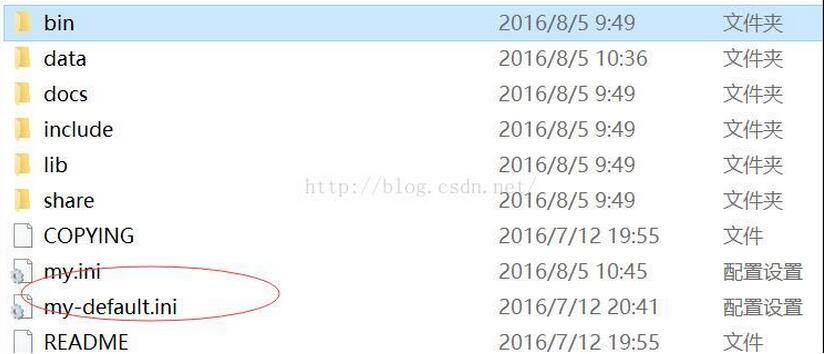
3.打开文件my.ini,添加内容如下:
[mysqld]
basedir=D:\\mysql-5.7.15-winx64
datadir=D:\\mysql-5.7.15-winx64\\data
port=3306
sql_mode="STRICT_TRANS_TABLES,NO_AUTO_CREATE_USER,NO_ENGINE_SUBSTITUTION"
其中basedir:是上述mysql的解压路径
datadir:后续初始化等数据都会保存在该目录下(注意:不要在该文件目录下新建data文件夹,我的新建data文件夹就会出错,按我的操作步骤,后续操作会自动创建的。)
port:表示连接数据库的端口
sql_mode:表示sql的模式
三、 初始化数据库 配置相关信息
1.以管理员身份运行windows 命令行(特别提醒:WIN7及WIN7以上版本系统这里一定要用管理员身份,不然后续操作会出错)
2. 进入mysql的解压缩目录 D:\mysql-5.7.15-winx64\bin(提醒:此处需要进入bin目录,否则后续操作会出现错误)
3.输入:mysqld --initialize --user=mysql --console,执行后进行初始化,此时会生成root的初始密码
记下此时生成的初始化密码。
4.注册Mysql服务。运行命令:mysqld --install MySQL
如果出现:"Service successfully installed.“ 提示,证明成功安装mysql服务.
5.此时,可以起动mysql服务,net start mysql
用户可能会出现如下错误:
发生系统错误 2. 系统找不到指定文件。
错误原因:如上所述,在运行安装service命令:mysqld --install MySQL时,我们没有进入bin目录,进行安装。
解决方案:进入bin目录,首先移除service,运行命令 mysqld --remove
Service successfully removed。
重新安装mysql服务,运行命令mysqld --install ,再启动mysql服务
D:\mysql-5.7.15-winx64>net start mysql
MySQL 服务正在启动
MySQL 服务已启动成功
此时mysql服务已成功起动。
四、登陆数据库,修改密码
在my.ini文件中在[mysqld]后一行加入skip-grant-tables
此时,关闭mysql服务,再重新启动。
(命令行中输入net stop mysql关闭MySQL服务,输入net start mysql 开启MySQL服务)
登陆:输入 mysql -u root -p 后回车键,密码为空,不输入,直接回车,即可登录MySQL
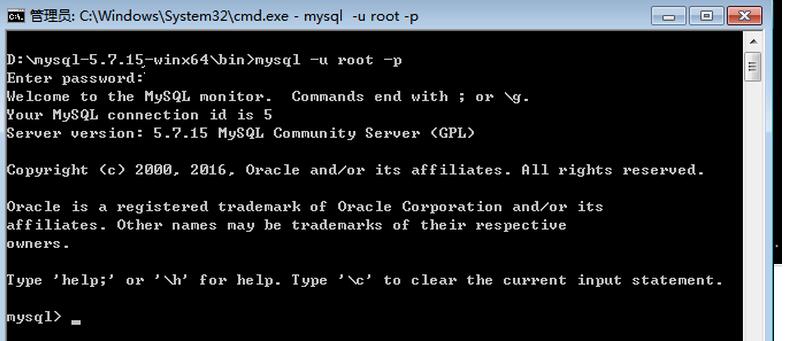
选择mysql数据库:

查询mysql数据库的user表,select * from user
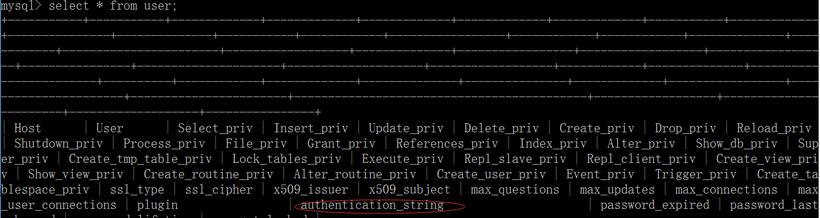
此时,我们发现密码字段的名称为authentication_string。有的可能会是password,根据你查询出来的结果为准。
对表user执行update操作:update user set authentication_string = password("123456") where user="root"

操作成功。退出mysql
删除my.ini 文件中的skip-grant-tables ,重新启动mysql服务。登录MySQL
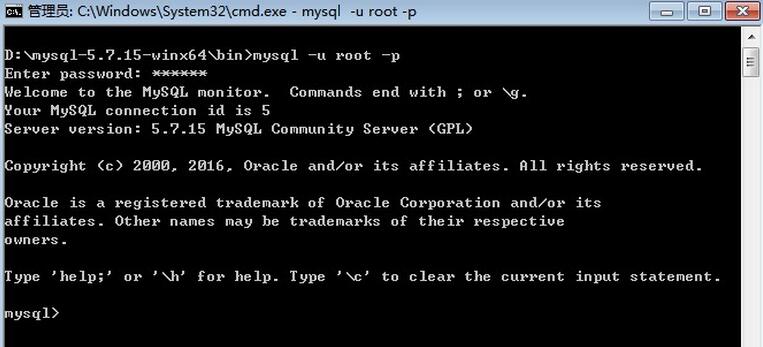
后续有可能出现的问题:
安装完mysql,登陆以后,不管运行任何命令,总是提示这个:You must reset your password using ALTER USER statement before executing this statement.
出现此问题时,只需要在命令行mysql下继续运行以下两条命令即可:
ALTER USER ‘root‘@‘localhost‘ PASSWORD EXPIRE NEVER;
flush privileges;
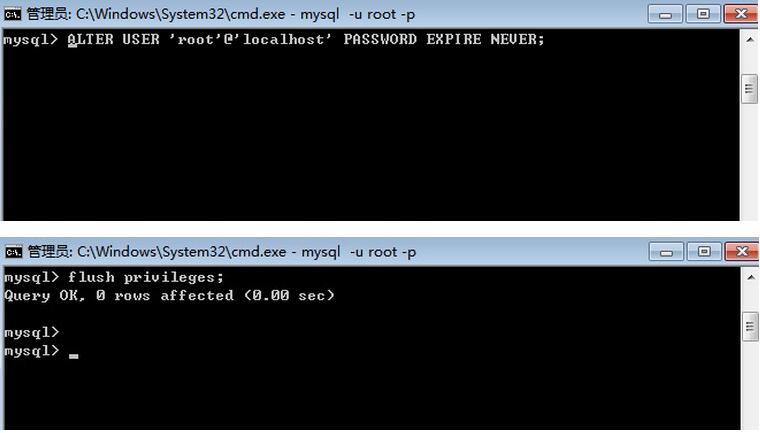
注意:以上是2条命令,需要分开执行。
完成以上两条命令,MySQL就安装完整了。
以上就是本文的全部内容,希望对大家的学习有所帮助,也希望大家多多支持找一找教程网。





















 125
125











 被折叠的 条评论
为什么被折叠?
被折叠的 条评论
为什么被折叠?








